El ecosistema de Google incluye una amplia variedad de aplicaciones. Además de las conocidas Google Play, Google Photos, Gmail y Google Lens, existen aplicaciones especiales para enviar y recibir mensajes, calendario y teléfono. Pero si tanto “Google Messages” como Google Calendar “podían instalarse oficialmente en cualquier teléfono inteligente, entonces para” Phone “por alguna razón Google hizo una excepción, limitando severamente la gama de dispositivos compatibles. Sin embargo, literalmente esta semana, la compañía decidió levantar la prohibición de la instalación generalizada de la aplicación.
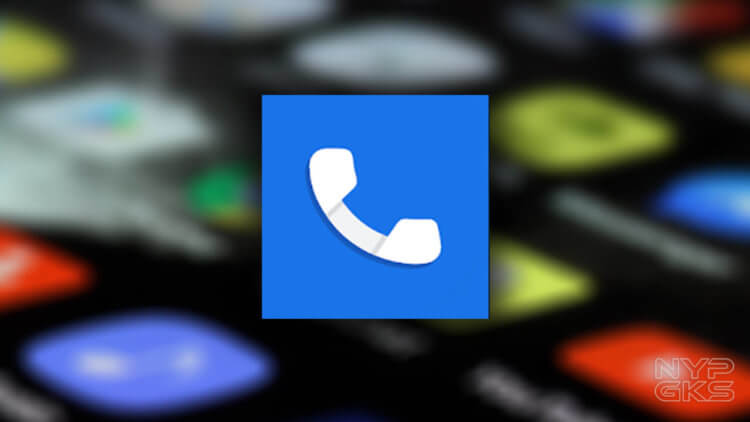
Es realmente posible instalar “Google Phone” hoy en casi cualquier teléfono inteligente con Android. Es cierto que hay un pequeño matiz que, te lo aseguro, no te dará ningún inconveniente. Se basa en el hecho de que por el momento solo está disponible la instalación de la versión de prueba de la aplicación. Es decir, no podrá simplemente ir a Google Play y descargar “Google Phone” en su teléfono inteligente. Antes de que la aplicación aparezca en su dispositivo, debe realizar algunas manipulaciones. Afortunadamente, sin complicaciones.
Instalar el teléfono de Google
Dado que solo puede instalar una versión de prueba de Google Phone, debemos presentar una solicitud para participar en el programa de prueba beta de la aplicación. Esto se hace de la siguiente manera:
Vaya desde una computadora (por qué desde una computadora – lo explicaré un poco más abajo) por este enlace y haga clic en el botón “Participar”;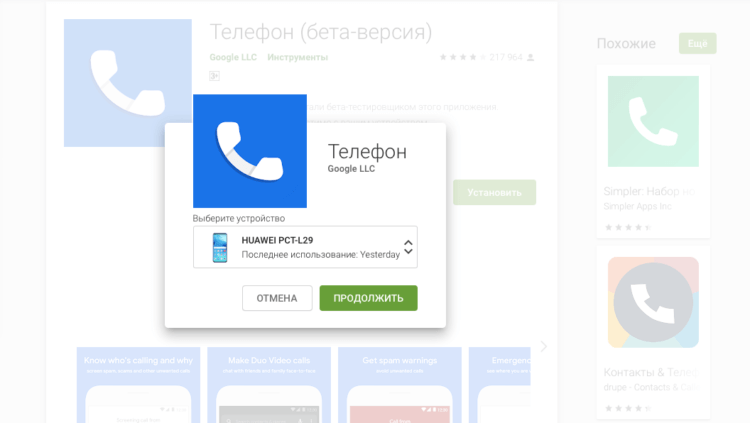 Se abrirá una nueva ventana frente a usted con un enlace a la versión beta de la aplicación, a la que debe ir y hacer clic en “Instalar”, pasar la autorización con su cuenta de Google;
Se abrirá una nueva ventana frente a usted con un enlace a la versión beta de la aplicación, a la que debe ir y hacer clic en “Instalar”, pasar la autorización con su cuenta de Google;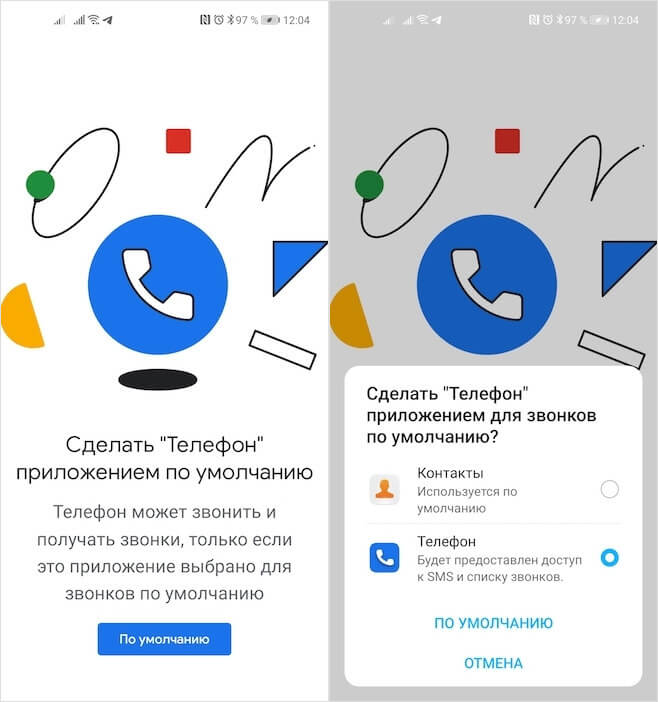 Seleccione un teléfono inteligente si varios dispositivos están vinculados a una cuenta y confirme la instalación.
Seleccione un teléfono inteligente si varios dispositivos están vinculados a una cuenta y confirme la instalación.
Quizás este sea solo mi problema, pero no pude seguir el enlace para instalar la versión beta de “Teléfono” desde mi teléfono inteligente. Más bien, funcionó, pero Google Play invariablemente me arrojó a la página de la versión estable de la aplicación, informando que era incompatible con mi dispositivo. Pero si intenta hacer lo mismo a través de la versión web del catálogo utilizando una computadora, la instalación se realiza sin problemas y sin problemas: después de unos segundos, la aplicación de prueba aparece en el escritorio del teléfono inteligente.
Cómo reemplazar el marcador estándar en Android
¿Qué tiene de bueno “Teléfono” de Google? De hecho, tiene bastantes ventajas, desde un diseño minimalista hasta una amplia gama de características. Por ejemplo, me gusta mucho que pueda reconocer el spam de forma predeterminada. Recientemente, comencé a recibir llamadas publicitarias con bastante frecuencia y, para mí, la capacidad de ver de antemano que se trata de una llamada no deseada es muy conveniente, sin mencionar la herramienta de bloqueo incorporada.
Cómo bloquear un número
Inicie “Teléfono” y busque la llamada requerida (todas las llamadas no deseadas están marcadas con un icono rojo); presione el dedo en este número y manténgalo presionado hasta que aparezca el menú contextual;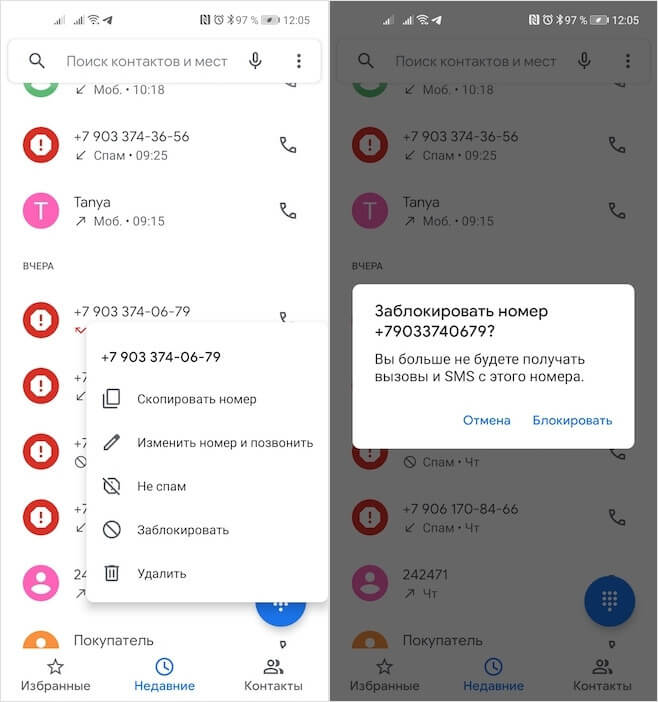 En la ventana que se abre, seleccione “Bloquear”; después de eso, aparecerá un círculo gris tachado delante del número.
En la ventana que se abre, seleccione “Bloquear”; después de eso, aparecerá un círculo gris tachado delante del número.
Personalmente, he estado usando el teléfono de Google durante varios días y es más que satisfactorio para mí. La aplicación no solo tiene todas las funciones necesarias, excepto el determinante (yo uso el determinante de Yandex), sino que también está hecha con un estilo muy exitoso, en mi opinión. De hecho, “Phone” es una continuación de “Messages” de Google, que también utilizo durante mucho tiempo y con mucho éxito. Por lo tanto, si valora la funcionalidad amplia y la unidad en el diseño, esto es para usted.
